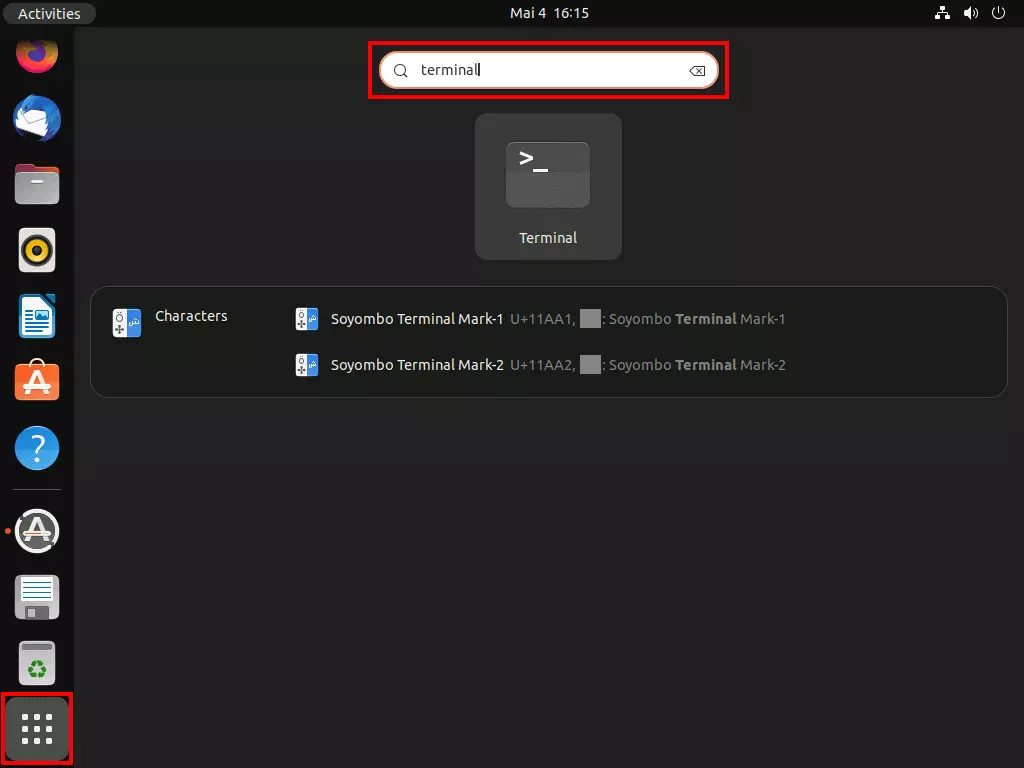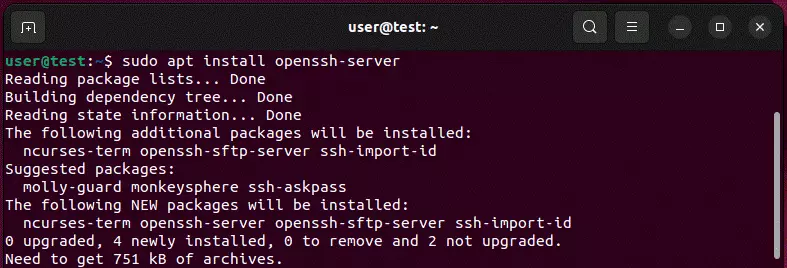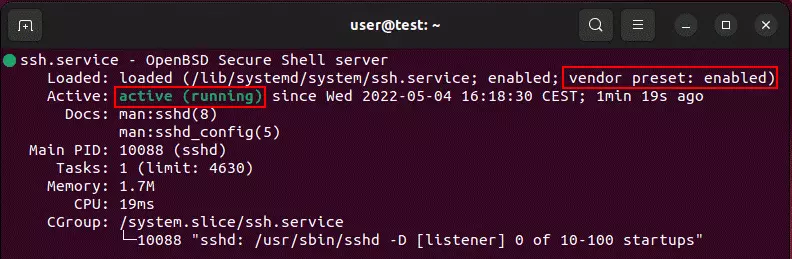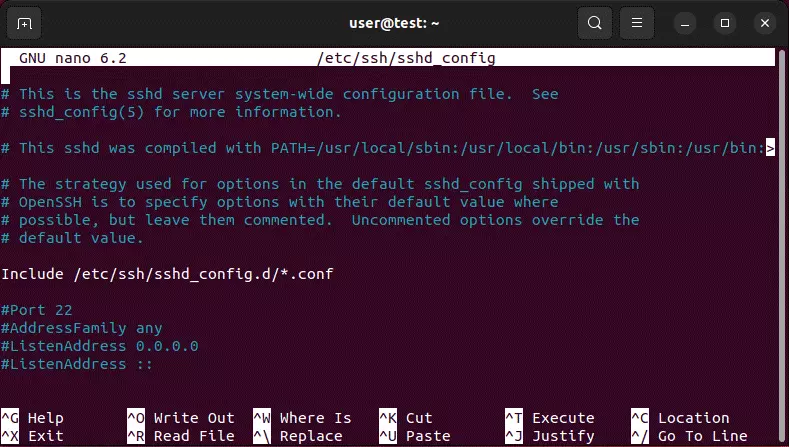SSH en Ubuntu: instalación y activación
Si durante el proceso de instalación no activaste OpenSSH, el servidor SSH de Ubuntu, no te preocupes. La activación se puede retomar en cualquier momento. Después de instalar el servicio de seguridad a través de la terminal, puedes adaptar la configuración del Daemon del SSH de Ubuntu según tus necesidades.
Instalación del servidor SSH de Ubuntu: guía paso por paso
Aquellos que quieran garantizar el acceso seguro al propio ordenador o servidor desde la distancia, no se puede pasar por alto el SSH (Secure Shell). El procedimiento de seguridad tiene tres aspectos importantes que aseguran el acceso remoto:
- La autentificación de la estación remota garantiza que nunca se contacte con el cliente o servidor equivocado.
- El cifrado de la transferencia de datos evita que personas no autorizadas puedan leer la información.
- La seguridad de la integridad de los datos protege los datos transmitidos de manipulación.
Las distribuciones de Linux como Ubuntu llevan años confiando en la suite de código abierto OpenSSH para aprovechar las ventajas de SSH y permitir la transferencia segura de archivos a través del protocolo SCP o SFTP.
OpenSSH está desactivado por defecto al instalar Ubuntu, por lo que es necesario activar el servicio. A continuación, te explicamos cómo se hace y de qué opciones de configuración dispones tras activar el servidor SSH de Ubuntu.
Si accedes a la edición Ubuntu Server durante la configuración del servidor Ubuntu, podrás activar SSH durante la instalación.
Paso 1. Abrir la terminal
Para instalar o activar SSH en Ubuntu a través de “install”, necesitas la terminal, es decir, la herramienta de línea de comandos de la distribución de Linux, por lo que el primer paso es abrir esta práctica herramienta de administración. La forma más sencilla de hacerlo es con la combinación de teclas [Ctrl] + [Alt] + [t].
También puedes abrir la terminal a través del menú “Mostrar aplicaciones”. Solo debes clicar en el botón del mismo nombre y buscar “Terminal” mediante la función de búsqueda.
Paso 2. Instalar el servicio SSH de Ubuntu
Con el comando “install” de Ubuntu para el servicio SSH, ahora puedes instalar OpenSSH en la herramienta de línea de comandos iniciada. El comando es el siguiente:
sudo apt install openssh-serverPaso 3. Comprobar el estado y activar el servidor SSH de Ubuntu
Después de finalizar el proceso de instalación, puedes comprobar con el siguiente comando si el Daemon SSH ya funciona de la manera prevista:
sudo systemctl status sshSi se está ejecutando el servicio SSH de Ubuntu, verás en la respuesta de este comando la entrada “active (running)”. Dado que SSH también debería estar disponible al reiniciar el sistema, debería aparecer la entrada “vendor preset: enabled” en la línea “Loaded”.
Si el servidor SSH sigue inactivo y al reiniciarlo no está activado el inicio automático, puedes cambiarlo introduciendo otros dos comandos:
sudo systemctl enable ssh
sudo systemctl start sshPresiona la tecla “q” para cerrar la respuesta de estado SSH y volver a la entrada de la línea de comandos.
Paso 4. Abrir el puerto SSH
Para que puedas conectarte a tu sistema Ubuntu desde cualquier lugar a través de SSH, debes liberar también el puerto del protocolo de red (por defecto: puerto TCP 22). Solo así puedes conectarte remotamente con clientes SSH como PuTTy.
UFW es el programa de configuración de Ubuntu para su propio firewall. Configura una regla para la comunicación SSH con este programa, de modo que el puerto esté abierto para los datos entrantes y salientes:
sudo ufw allow sshMuchas veces lo que obstaculiza una conexión SSH es precisamente un puerto cerrado, pero hay muchos otros posibles problemas que pueden evitar que se establezcan transmisiones seguras de SSH.
Paso 5. Configurar el servidor SSH de Ubuntu
La configuración básica de OpenSSH es la más idónea para establecer una conexión remota con tu sistema Ubuntu, pero también puedes adaptar la configuración estándar si, por ejemplo, prefieres comunicarte con otro puerto, elegir otra versión de protocolo de Internet o desactivar el TCP forwarding.
El archivo de configuración central del paquete de Ubuntu SSH se llama sshd_config. Para cualquier tipo de cambio, abre este archivo con el editor de texto (aquí: nano) que desees de la siguiente manera:
sudo nano /etc/ssh/sshd_configsudo service ssh restartLa instalación de SSH vale la pena si, por ejemplo, tienes previsto utilizar un servidor FTP en Ubuntu. Esto, como ya hemos mencionado, te permitirá ofrecer SFTP, la variante segura de FTP.